Ви геймер Linux, якому потрібен голосовий чат, алевам не цікаво використовувати хмарні рішення, як Discord? Якщо у вас домашній сервер, замість того, як розмістити сервер TeamSpeak, рекомендуйте скористатися рішенням "roll-your-own".
Створити нового користувача
Перший крок налаштування вашого сервера TeamSpeak в Linux - це створення користувача, який спеціально для безпечного запуску програмного забезпечення. Відкрийте вікно терміналу і використовуйте судо команда для отримання кореневої оболонки. Отримавши root, це полегшить взаємодію з сервером та виконає багато різних кореневих команд.
sudo -s
Тепер, коли у нас є кореневий доступ, ми будемо використовувати прихильник команда зробити нового користувача. Зауважте, що ми будемо використовувати –disabled-login, оскільки новий користувач ніколи не може входити ні до чого.
adduser --disabled-login teamspeak usermod -a -G teamspeak teamspeak
Не потрібно додавати пароль користувачеві, і система повинна подбати про все. Звідси ми можемо перейти до завантаження серверного програмного забезпечення.
Встановити TeamSpeak Server
Серверне програмне забезпечення TeamSpeak є власником, тому ніосновні дистрибутиви Linux там можуть легально пакувати його та робити його легко встановити. В результаті користувачі повинні вийти та завантажити його вручну. Перейдіть на офіційний веб-сайт і виберіть правильну версію для свого процесора. Офіційно TeamSpeak підтримує як 32-розрядні, так і 64-бітні. Завантажте його, перенесіть файл на свій сервер за допомогою FTP, Samba тощо. Якщо вам не здається переміщати програмне забезпечення одним із цих методів, спробуйте скористатися wget щоб завантажити його безпосередньо.
До wget останню версію сервера TeamSpeak, перейдіть до папки випуску, клацніть правою кнопкою миші найновішу версію, натисніть «Скопіювати місце посилання» та виконайте наступне:
wget http://dl.4players.de/ts/releases/3.1.1/teamspeak3-server_linux_amd64-3.1.1.tar.bz2
або
wget http://dl.4players.de/ts/releases/3.1.1/teamspeak3-server_linux_x86-3.1.1.tar.bz2
Використання дьоготь команда, витягніть вміст серверного програмного забезпечення TeamSpeak.
tar -xvf teamspeak3-server_linux_*.tar.bz2 rm *.tar.bz2
Використовувати чоун команда для надання повних дозволів новому користувачеві, створеному раніше. Зміна права власності на папку є важливою, оскільки користувачеві Teamspeak потрібно вміти користуватися нею без помилок.
Примітка. З міркувань безпеки ніколи не запускайте сервер TS3 як root.
mv teamspeak3-server_linux_* /usr/local/teamspeak chown -R teamspeak:teamspeak /usr/local/teamspeak cd /usr/local/teamspeak
Використання дотик, створіть файл, який дозволяє серверному програмному забезпеченню знати, що ви прийняли Загальні положення та умови.
touch .ts3server_license_accepted
Далі створіть спеціальний системний файл служби для TeamSpeak.
cd /etc/systemd/system echo "" > teamspeak3.service nano teamspeak3.service
Вставте код нижче в текстовий редактор Nano і збережіть його Ctrl + O.
[Unit]
Description=TeamSpeak 3 Server
After=network.target
[Service]
WorkingDirectory=/usr/local/teamspeak/
User=teamspeak
Group=teamspeak
Type=forking
ExecStart=/usr/local/teamspeak/ts3server_startscript.sh start inifile=ts3server.ini
ExecStop=/usr/local/teamspeak/ts3server_startscript.sh stop
PIDFile=/usr/local/teamspeak/ts3server.pid
RestartSec=15
Restart=always
[Install]
WantedBy=multi-user.target
Запустіть і ввімкніть нове teamspeak3.service файл із командами інструменту systemd init:

systemctl enable teamspeak3 systemctlstart teamspeak3
Перезавантажте сервер у будь-який час із systemd за допомогою наступної команди.
systemctl stop teamspeak3
Повністю відключити сервер за допомогою:
systemctl disable teamspeak3
Вхід у систему
Важка частина налаштування сервера TeamSpeak3завершено. Тепер усе, що вам залишилося, - це отримати ключ вашого адміністратора (він же маркер привілеїв). Цей маркер генерується випадковим чином при першому запуску серверного програмного забезпечення. Щоб отримати маркер, вам потрібно відкрити клієнт TeamSpeak3 та підключитися до свого сервера. Під час першого підключення до сервера слід ввести "привілейований ключ". Якщо ви не бачите запит про введення ключа, вам доведеться пошукати налаштування на сервері та натиснути цю опцію.
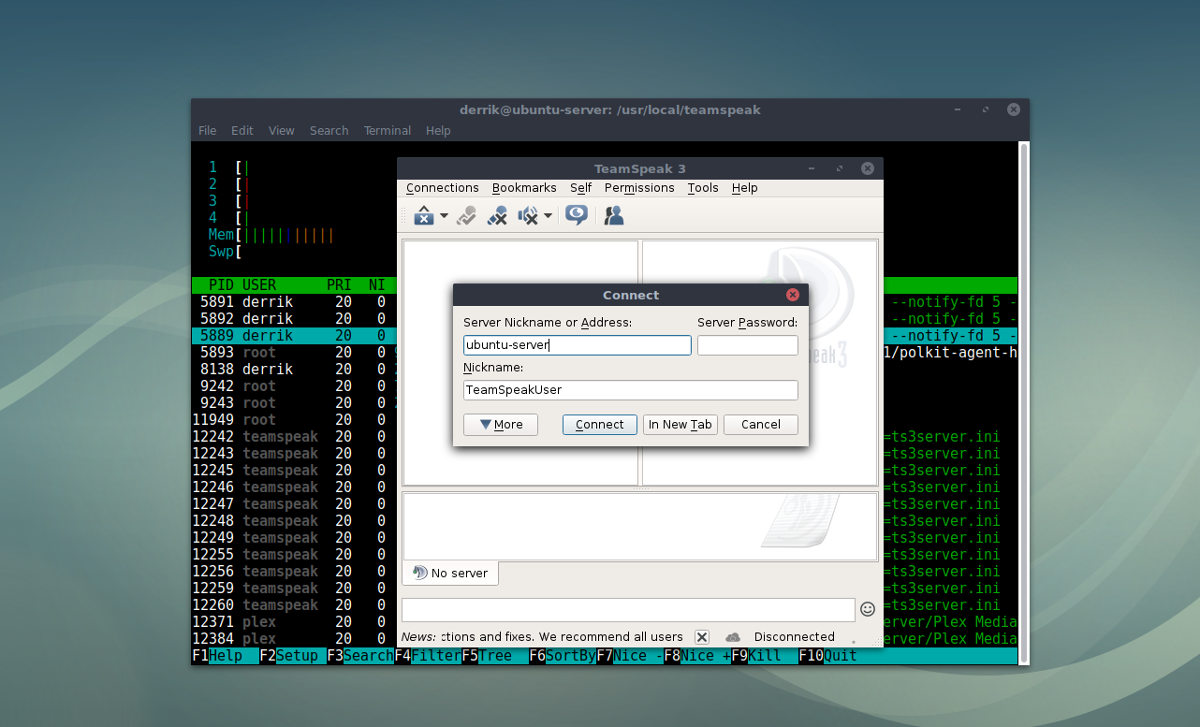
Використовуйте цю команду для автоматичного пошуку та передавання маркера вашого адміністратора сервера TeamSpeak у файл:
cat /usr/local/teamspeak/logs/* | grep "token"
Скопіюйте рядок чисел відразу після “token =” і поставте після відлуння у позначки “”:
echo "token string" > /usr/local/teamspeak/admin-token.txt
Таким чином, що повторюється рядок, збереже файл маркера в безпечному місці.
За допомогою cat ви зможете переглянути текстовий файл маркера.
Щоб надати користувачеві адміністратор доступу, скопіюйте та вставте вміст файлу у відповідний запит.
cat /usr/local/teamspeak/admin-token.txt
Майте на увазі, що для кожного адміністратора може знадобитися генерувати новий маркер привілеїв. Обов’язково зверніться до веб-сайту та посібника TeamSpeak, щоб дізнатися, як це зробити.
Видаліть TeamSpeak Server
TeamSpeak - це приємне програмне забезпечення, але деякі користувачі цього не роблятьтурбота про всі клопоти, які це може спричинити. Якщо ви спробували це і вирішили, що більше не хочете сервер TeamSpeak, просто виконайте ці дії та дізнайтеся, як повністю видалити програмне забезпечення.
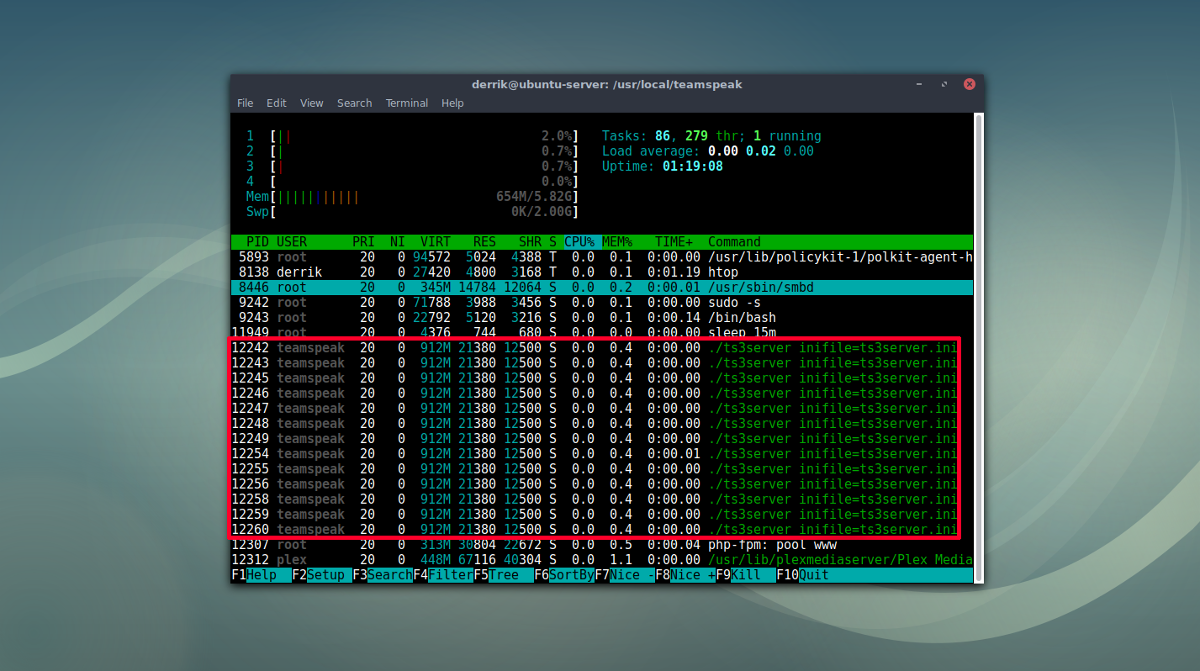
По-перше, використовуйте systemd, щоб відключити та зупинити службу TeamSpeak.
sudo systemctl disable teamspeak3 -f sudo systemctl stop teamspeak3
Потім видаліть спеціальну службу systemd, створену в налаштуваннях.
sudo rm /etc/systemd/system/teamspeak3.service
Після цього видаліть програмне забезпечення з сервера.
sudo rm -rf /usr/local/teamspeak/
Нарешті, видаліть групу TeamSpeak та користувача.
sudo userdel -r teamspeak sudo groupdel teamspeak
Запуск усіх цих команд повинен видалити всіпосилання на TeamSpeak з сервера. Судо повинно працювати, але якщо цього не вдалося, подумайте про усунення судо з кожної з перерахованих вище команд і натомість спробуйте отримати кореневу оболонку (судо -с) заздалегідь.













Коментарі